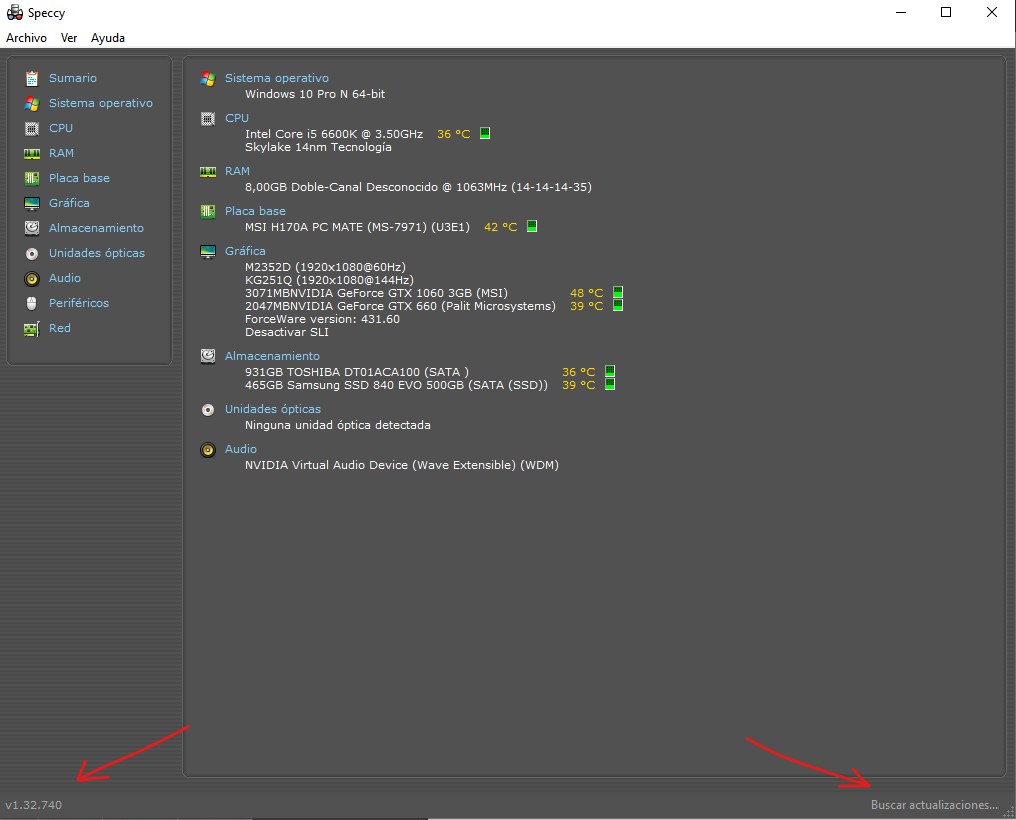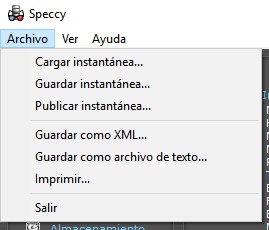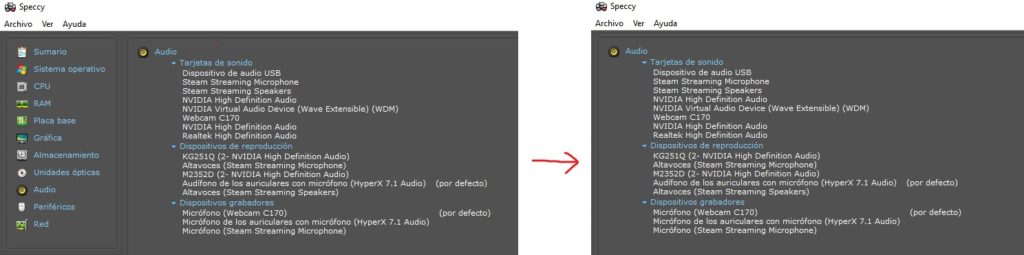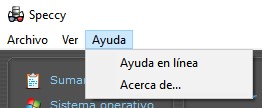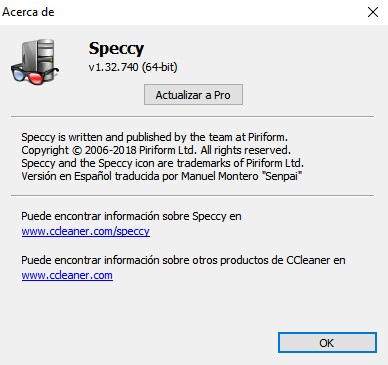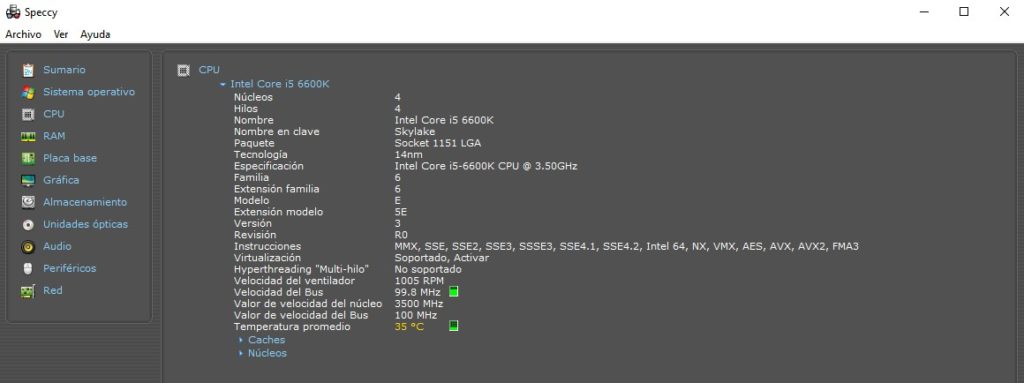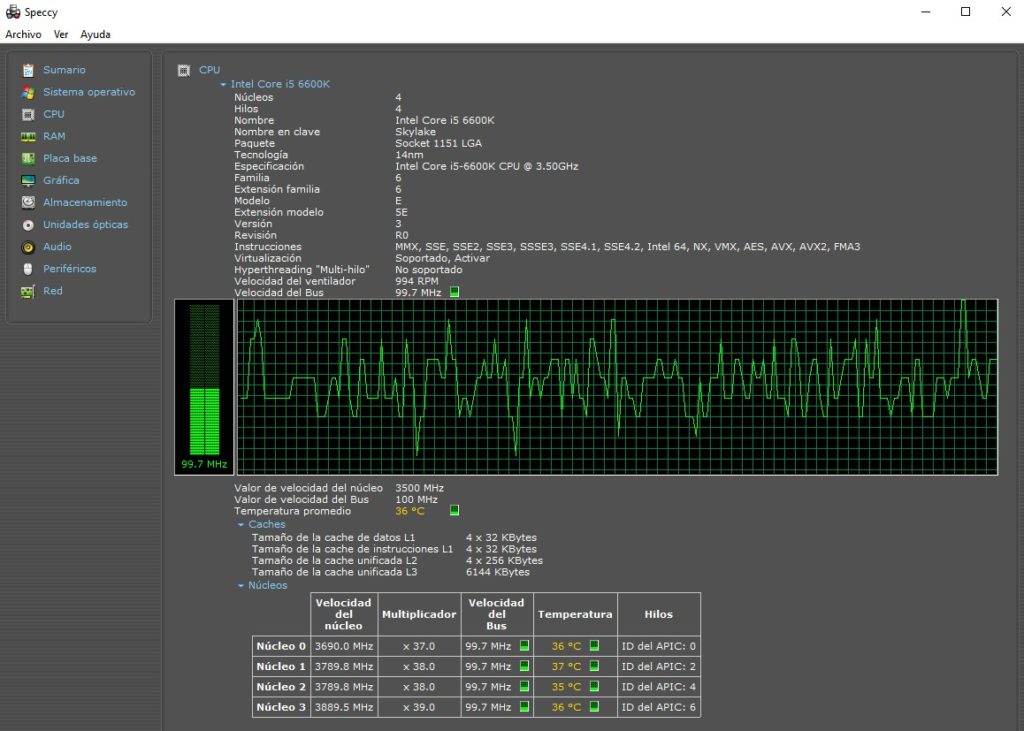Continuamos con nuestras desventuras explicando diversos programas de mayor o menor repercusión en la red. Hoy te hablaremos de Speccy, un programa creado por el grupo Piriform y que probablemente te suenen de haber creado CCleanner.
Índice de contenidos
¿Qué es Speccy?
Si miramos la definición que le da el propio equipo de Piriform, Speccy es un programa diseñado principalmente para ofrecernos información sobre nuestro equipo.
Sus funcionalidades son muy similares a las de HWMonitor, pero con una interfaz mucho más interactiva, completa e intuitiva. Además de eso, Speccy nos ofrece información más detallada en muchos de los campos y podemos ver algunos gráficos en tiempo real.
A diferencia de otros programas de la misma empresa, Speccy es un software totalmente gratuito. Nació con la meta de ofrecer a usuarios novatos toda la información de su equipo de forma sencilla y es algo que cumple con creces. Pero por otro lado, también les da la posibilidad a los más avanzados de obtener información valiosa.
Ya que hemos mencionado a HWMonitor, compararemos algunos aspectos para mostrarte algunas de las bondades de Speccy, uno de sus sucesores:
- Para comenzar, tenemos una ventana principal llamada Sumario donde vemos el resumen de todo lo que tenemos, algo bastante más limpio.
- Por otro lado, cuando ampliamos un componente en Speccy, la información dada es mucho más completa y personalizada. Además, los datos están debidamente etiquetados y son sencillos de entender.
- Por último, tenemos que mencionar que no solo tenemos datos de componentes, sino también de diferente software como el Sistema Operativo o los drivers de red.
Como ves, es una aplicación ciertamente superior en algunos puntos clave, por lo que te instamos a que la pruebes. Echamos en falta algunas funciones extra como poder comparar datos o marcadores en las gráficas, pero, en general, la experiencia que nos ofrece es excelente.
Te recomendamos la lectura de las mejores tarjetas gráficas del mercado
Existe una versión Pro, aunque solamente tiene algunas mejoras secundarias como más información o actualizaciones automáticas.
Si te interesa descargarte este programa, puedes hacerlo a través de este link.
¿Cómo navegar a través de Speccy?
Aunque sea mucho más interactivo e intuitivo, te vamos a hacer un pequeño tour a través del programa por si estás teniendo problemas.
Comenzaremos por las cosas más superficiales, es decir, las opciones y botones principales.
Pantalla Principal
Para comenzar, te mostraremos la misma pantalla principal: Sumario. En esta ventana tenemos todos los datos principales de nuestro equipo y aparecen los siguientes puntos destacables:
- Sistema Operativo
- Procesador
- Memoria RAM
- Placa Base
- Pantalla/s
- Gráfica/s
- Disco/s Duro/s
- Unidades Ópticas
- Drivers de Audio
Además, en ambas esquinas tenemos dos datos relevantes. En la esquina inferior izquierda está la versión del programa, mientras que en la esquina inferior derecha tenemos la búsqueda de actualizaciones.
La versión es solo un indicativo de cuál tenemos instalada, pero Buscar actualizaciones es un botón pulsable que nos llevará a la web de descargas. Allí nos indicarán si tenemos la última versión o no y podremos bajárnosla en caso negativo.
Por otro lado, en la barra superior verás tres botones, de los cuales te explicaremos sus funciones.
Opciones Principales
En el primer apartado (Archivo) tenemos todo lo que tiene que ver con guardar datos.
Guardar instantánea sirve para crear un archivo .speccy que abrirá esta aplicación con todos los datos de nuestro ordenador.
Podremos abrir dichos archivos haciendo doble click en ellos o pulsando la opción Cargar instantánea. Respecto a este tema, la opción Publicar instantánea sirve para subirlo a la red y poder compartir los datos mediante un link único.
Separados por una línea tenemos otras opciones de guardado que no tienen que ver con Speccy como guardarlo en formato xml o txt. Por último, las opciones Imprimir y Salir, que supongo que no necesitan ser explicadas.
En el apartado Ver tenemos media decena de opciones extra.
Empezaremos Mostrar menú de navegación nos sirve para activar o desactivar el índice que tenemos a la izquierda. No es algo muy relevante, pero te adjuntamos una captura para que veas la diferencia.
En el segundo apartado tenemos las Secciones, donde se desplegará un menú extra con todas las opciones en el índice. Seleccionar una de ellas será equivalente a pulsarla en el índice, simplemente nos llevará hasta esa pantalla.
En el apartado de Opciones podremos editar algunos parámetros del programa, pero nada destacable. Existe la opción de Idioma, seleccionar entre ºC o ºF y algunas otras opciones de igual o menor relevancia.
Por último, Refrescar repetirá el proceso al abrir Speccy de analizar el equipo sobre el que estamos trabajando. Tardará aproximadamente medio o un minuto y cambiará cualquier pieza extraída o nueva en la build.
El apartado de Ayuda es similar a cualquier otro programa de esta índole.
Ayuda en línea abrirá una página del navegador con las Preguntas Frecuentes de Speccy, mientras que Acerca de abrirá una pequeña ventana con información de la aplicación. Como curiosidad, podremos mejorar la aplicación a Pro en esa misma pantalla:
Información principal
Al iniciar el programa analizará en unos breve instantes el hardware y software que tienes montado. Acto seguido se mostrará la pantalla de Sumario que ya has visto y podremos navegar a través del índice en la izquierda.
Cada punto nos llevará a información mucho más detallada de nuestro componente o software y podremos desplegar diferentes gráficos y datos. En el caso del procesador, por ejemplo, tendremos lo siguiente:
En la pantalla CPU se muestran todos los datos que la aplicación ha podido recopilar respecto a nuestro procesador. Tenemos desde los más superficiales y populares como el número de núcleos o modelo concreto hasta otros más escondidos como el tamaño de la memoria caché L1.
Aquí puedes ver cómo podemos comprimir y desplegar agrupaciones de color azul. Estarán marcadas con una flecha y la mayoría ya estarán expandidas, pero en algunos casos no.
Si tienes un ojo avizor, te puedes haber dado cuenta que algunos valores cambian entre las dos imágenes. Esto no es otra cosa que la actualización de datos en tiempo real del programa.
Finalmente, el último punto a destacar son los pequeños iconos de cuadrículas verdes. Si pulsamos cualquiera de ellas se nos muestra un gráfico que evoluciona a lo largo del tiempo.
Como puntos negativos, tenemos que destacar que es difícil de leer, carecemos de marcadores para saber la magnitud y no podemos abrir varios a la vez. Desde luego son unas funcionalidades que realzarían notablemente la utilidad de Speccy.
Palabras finales sobre Speccy
Speccy nos parece un programa muy bueno para las funcionalidades que nos quiere ofrecer. De todas las que hemos cubierto, creemos que es sin dudas la más completa, aunque aún tiene algunas fallas, como ya has leído.
Te recomendamos la lectura de los mejores procesadores
Un problema que realmente no es fallo de la aplicación y que no hemos mencionado es que te ‘pre-instala’ un acceso directo a un instalador de CCleanner. Este programa es el más conocido del grupo Piriform y tiene sus puntos fuertes, aunque esta propaganda nos parece un poco agresiva.
Asimismo, su proceso de instalación no es el más sencillo puesto tendrás que esquivar aplicaciones que intentan colarse en tu equipo y algún que otro anuncio intrusivo.
Respecto a todo lo demás, nos parece una aplicación casi perfecta. Speccy es un programa visualmente atractivo, intuitivo y tiene muchas funcionalidades y datos, por lo que te recomendamos encarecidamente que lo pruebes. Si necesitas socavar información sobre tu equipo o simplemente te gusta estar al tanto de qué tienes dentro de la caja, este programa te servirá a la perfección.
[irp]Pero cuéntanos tú, ¿qué te parece Speccy y su interfaz gráfica? ¿Qué cambiarías entre sus funciones? Comparte tus ideas en la caja de comentarios.